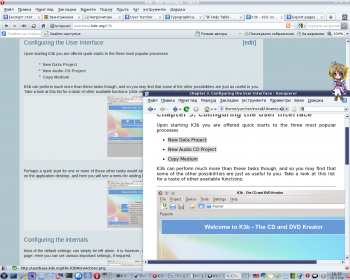How To Convert a UserBase Manual to Docbook/uk: Difference between revisions
Appearance
Created page with "===Перетворення===" |
Created page with "Category:Довідка для перекладачів/uk" |
||
| (14 intermediate revisions by the same user not shown) | |||
| Line 125: | Line 125: | ||
===Перетворення=== | ===Перетворення=== | ||
* | * Встановіть пакунок Subversion. | ||
* | * Отримайте найсвіжішу версію скрипту перетворення: {{Input|1=svn checkout --depth=files <nowiki>svn://anonsvn.kde.org/home/kde/branches/work/doc/</nowiki>}} | ||
* | * Скопіюйте <tt>Manual.xml</tt> до теки скрипту. | ||
* | * Віддайте команду {{Input|1=python wiki2docbook.py Manual.xml}} якщо потрібно звантажити ілюстрації до підручника (звантаження всіх ілюстрацій може тривати декілька хвилин UserBase, у системі має бути встановлено grep та wget) або командою {{Input|1=python wiki2docbook.py -s Manual.xml}} якщо вам не потрібні ілюстрації. | ||
=== | ===Остаточна обробка=== | ||
* | * Перейменуйте <tt>Manual.xml.docbook</tt> на <tt>index.docbook</tt>. | ||
* | * Переконайтеся, що перетворення виконано без помилок: {{Input|1=checkXML index.docbook}} | ||
* | * Виправте помилки форматування (краще на сторінках UserBase). | ||
* | * Перетворіть документ у формат HTML: {{Input|1=meinproc4 index.docbook}} | ||
* | * Переконайтеся, що сторінки HTML буде показано правильно (всі зображення має бути показано, посилання мають працювати). | ||
* | * Замініть великі зображення на зменшені варіанти за допомогою програми '''convert''' з пакунка '''ImageMagick'''. | ||
* | * Виправте посилання у docbook так, щоб перехід за ними здійснювався до розділів docbook, а не до сторінок UserBase, якщо це можливо. | ||
* | * Виправте записи назви програми відповідно до списку записів (entity) KDE. | ||
* | * Скопіюйте <tt>index.docbook</tt> та зображення до вашої теки <tt>/doc</tt>, а потім надішліть їх до сховища коду. | ||
[[File:K3b_docs.png|350px|center|thumb|K3b | [[File:K3b_docs.png|350px|center|thumb|Документація з K3b на UserBase у Opera та перетворена сторінка у Konqueror.]] | ||
[[Category: | [[Category:Довідка для перекладачів/uk]] | ||
Latest revision as of 17:46, 28 July 2011
Вступ
Так, поточна процедура доволі кострубата, код скрипту не дуже-то і красивий, скрипт недостатньо «розумний» тощо. Єдиним виправданням може слугувати те, що цей спосіб якось працює ![]()
.
Якщо ви бажаєте удосконалити процедуру, маєте добрі навички з програмування мовою Python, добре знайомі з принципами створення підручників у форматі docbook, ви можете докласти власних зусиль до покращення процесу. Будь ласка, зв’яжіться з користувачем Yurchor, якщо ви бажаєте допомогти.
Приготування сторінок до перетворення
- Переконайтеся, що всі сторінки вашого підручника відповідають настановам для авторів UserBase та настановам з форматування.
- Переконайтеся, що кожна зі сторінок має заголовок, відповідно до її місця у змісті підручника.
Довідкова таблиця UserBase Docbook Коментар ==Розділ== <chapter> ===Розділ=== <sect1> ====Розділ==== <sect2> =====Розділ===== <sect3> ======Розділ====== <sect4> Намагайтеся уникати використання цього рівні.
- Переконайтеся, що у всіх комірках таблиць після символу «|» стоїть пробіл. Це правило узгоджується з традиційним форматуванням у вікі.
- Використовуйте однорідне форматування назви програми (не використовуйте форми Amaroks, скористайтеся записом Amarok's).
- Перетворіть всі зображення у формат PNG.
- Вилучіть всі не-ASCII символи з назв зображень.
Експортування
- Підготуйте список сторінок (без частин адрес UserBase, http://userbase.kde.org). Приклад для Amarok:
Amarok Amarok/QuickStartGuide Amarok/QuickStartGuide/GettingStarted Amarok/QuickStartGuide/TheAmarokWindow Amarok/QuickStartGuide/TheMusicCollection Amarok/QuickStartGuide/Playlists Amarok/QuickStartGuide/TheContextView Amarok/QuickStartGuide/HowToDealWithProblems Amarok/QuickStartGuide/Glossary Amarok/Manual/AmarokWindow Amarok/Manual/AmarokWindow/Toolbar Amarok/Manual/AmarokWindow/MediaSources Amarok/Manual/AmarokWindow/ContextPane Amarok/Manual/AmarokWindow/PlaylistPane Amarok/Manual/ConfiguringAmarok Amarok/Manual/AdvancedFeatures Amarok/Manual/AdvancedFeatures/CollectionScanning Amarok/Manual/AdvancedFeatures/CoverManager Amarok/Manual/AdvancedFeatures/DynamicPlaylists Amarok/Manual/AdvancedFeatures/AutomaticPlaylistGenerator Amarok/Manual/AdvancedFeatures/ExternalDatabase Amarok/Manual/AdvancedFeatures/AFT Amarok/Manual/AdvancedFeatures/Moodbar Amarok/Manual/AdvancedFeatures/WorkingWithMediaDevices Amarok/Manual/AdvancedFeatures/SavedPlaylists Amarok/Manual/AdvancedFeatures/PlaylistFiltering Amarok/Manual/AdvancedFeatures/QueueManager Amarok/Manual/AdvancedFeatures/SearchInCollection Amarok/Manual/AdvancedFeatures/TagEditor Amarok/Manual/AdvancedFeatures/OrganizeCollection Amarok/Manual/AdvancedFeatures/Transcoding Amarok/Manual/AdvancedFeatures/ScriptManager Amarok/Manual/AdvancedFeatures/RemoteCollections Amarok/Manual/AdvancedFeatures/RemoteCollections/Ampache Amarok/Manual/AdvancedFeatures/RemoteCollections/DAAP Amarok/Manual/AdvancedFeatures/RemoteCollections/Samba Amarok/Manual/AdvancedFeatures/RemoteCollections/UPnP Amarok/Manual/MenuAndCommandReference/AmarokMenu Amarok/Manual/MenuAndCommandReference/ViewMenu Amarok/Manual/MenuAndCommandReference/Playlist Amarok/Manual/MenuAndCommandReference/Tools Amarok/Manual/MenuAndCommandReference/Settings Amarok/Manual/MenuAndCommandReference/Help Amarok/Manual/KeybindingReference Amarok/Manual/KeybindingReference/GlobalShortcuts Amarok/Manual/KeybindingReference/AmarokShortcuts Amarok/Manual/TroubleshootingAndCommonProblems Amarok/Manual/AmarokOnOtherPlatforms/Non-KDE Desktops Amarok/Manual/AmarokOnOtherPlatforms/Windows Amarok/Manual/AmarokOnOtherPlatforms/OSX Amarok/Manual/FAQ Amarok/Manual/Credits_and_License

| Підказка |
|---|
Отримати повний список сторінок вашої програми можна за допомогою такого скрипту:
<DPL> nottitlematch = %/__|%/zh-%|%(%) titlematch = Amarok% namespace = Main columns = 1 format = ,\n* [[%PAGE%|%TITLE%]],, </DPL>Змініть Amarok на назву вашої програми, розмістіть скрипт на вашій сторінці користувача і натисніть кнопку . Впорядкуйте отриманий список відповідно до змісту вашого підручника. |
- Перейдіть на сторінку експортування.
- Вставте список сторінок до поля для введення тексту.
- Натисніть кнопку .
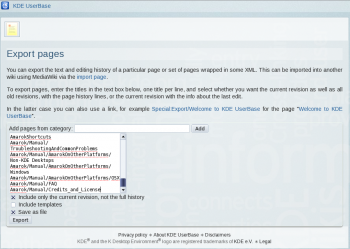
- Збережіть файл. У подальшому ми використовуватимемо для файла назву Manual.xml.
Перетворення
- Встановіть пакунок Subversion.
- Отримайте найсвіжішу версію скрипту перетворення:
svn checkout --depth=files svn://anonsvn.kde.org/home/kde/branches/work/doc/
- Скопіюйте Manual.xml до теки скрипту.
- Віддайте команду
python wiki2docbook.py Manual.xml
якщо потрібно звантажити ілюстрації до підручника (звантаження всіх ілюстрацій може тривати декілька хвилин UserBase, у системі має бути встановлено grep та wget) або командоюpython wiki2docbook.py -s Manual.xml
якщо вам не потрібні ілюстрації.
Остаточна обробка
- Перейменуйте Manual.xml.docbook на index.docbook.
- Переконайтеся, що перетворення виконано без помилок:
checkXML index.docbook
- Виправте помилки форматування (краще на сторінках UserBase).
- Перетворіть документ у формат HTML:
meinproc4 index.docbook
- Переконайтеся, що сторінки HTML буде показано правильно (всі зображення має бути показано, посилання мають працювати).
- Замініть великі зображення на зменшені варіанти за допомогою програми convert з пакунка ImageMagick.
- Виправте посилання у docbook так, щоб перехід за ними здійснювався до розділів docbook, а не до сторінок UserBase, якщо це можливо.
- Виправте записи назви програми відповідно до списку записів (entity) KDE.
- Скопіюйте index.docbook та зображення до вашої теки /doc, а потім надішліть їх до сховища коду.